Os 10 principais aplicativos para corrigir os inconvenientes do Windows 11
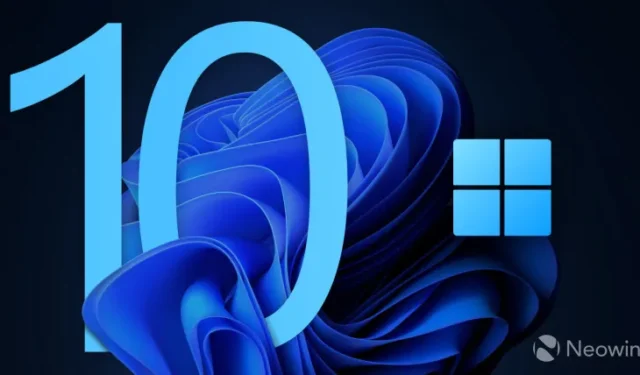
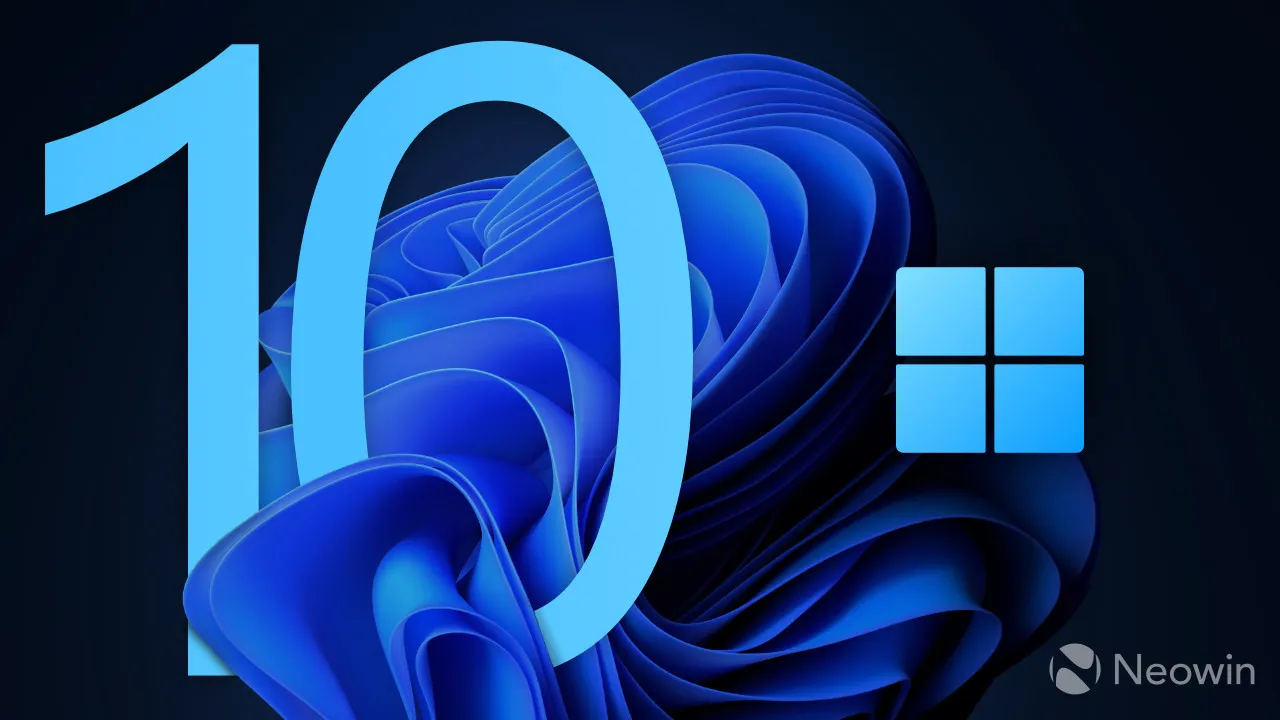
O Windows 11 é um sistema operacional controverso que gerou muito calor entre os usuários devido a mudanças questionáveis e estranhas regressões de recursos. Como costuma acontecer, desenvolvedores terceirizados fazem o trabalho do senhor e consertam o que a Microsoft não pode ou não quer consertar. Não faz muito tempo, publicamos um artigo sobre 11 ótimos aplicativos para usuários do Windows 11. Agora queremos focar em aplicativos que visam melhorar ou substituir recursos existentes por alternativas muito melhores. Todos os dez aplicativos deste artigo estão disponíveis na Microsoft Store gratuitamente ou com avaliações gratuitas.
Aqui está o índice para que você possa pular rapidamente para o aplicativo que mais deseja:
- Um aplicativo para corrigir o menu Iniciar do Windows 11
- Um aplicativo para corrigir o flyout do calendário do Windows 11 e adicionar relógios extras
- Um aplicativo para corrigir o indicador de bateria do Windows 11
- Um aplicativo para corrigir os menus de contexto do Windows 11
- Um aplicativo para corrigir o relógio da barra de tarefas do Windows 11
- Uma alternativa elegante do menu Iniciar
- Um aplicativo para corrigir desktops virtuais do Windows 11
- Um mixer de volume melhor para o Windows 11
- Um aplicativo de pesquisa muito melhor
- Um aplicativo para troca automática de tema no Windows 11
- Bônus: papel de parede
1. Menu inicial de energia
$ 2,49 + avaliação gratuita na Microsoft Store
O Power Start Menu é um pequeno aplicativo que aborda as reclamações mais populares sobre o menu Iniciar do Windows 11. Ele permite remover a seção “Recomendado” (e encher o menu até a borda com seus pinos), desabilitar a caixa de pesquisa e adicionar transparência. Minha parte favorita é que o programa permite que você abra o menu Iniciar diretamente na lista “Todos os aplicativos”, economizando um clique. Você também pode especificar o que acontece quando você clica no botão liga/desliga (esquerdo, direito ou do meio), novamente economizando um clique quando quiser desligar, reiniciar ou colocar o computador em repouso. Organizado!
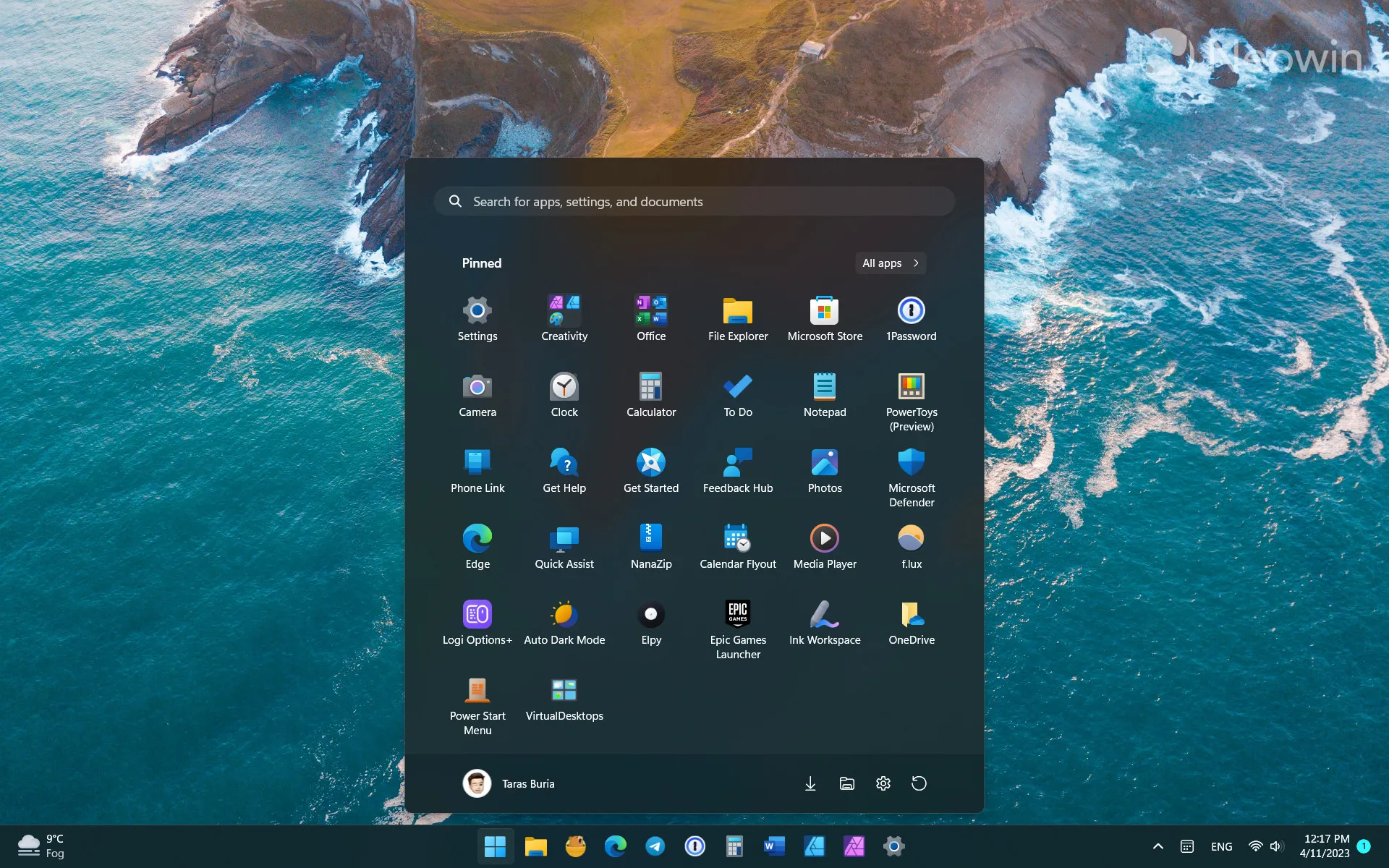
Por fim, o desenvolvedor ganha pontos extras por usar a interface do usuário semelhante ao Windows 11 para as configurações do aplicativo. No geral, o Power Start Menu é uma ferramenta fantástica que permite corrigir o menu Iniciar padrão sem substituí-lo por alternativas de terceiros (geralmente complicadas).
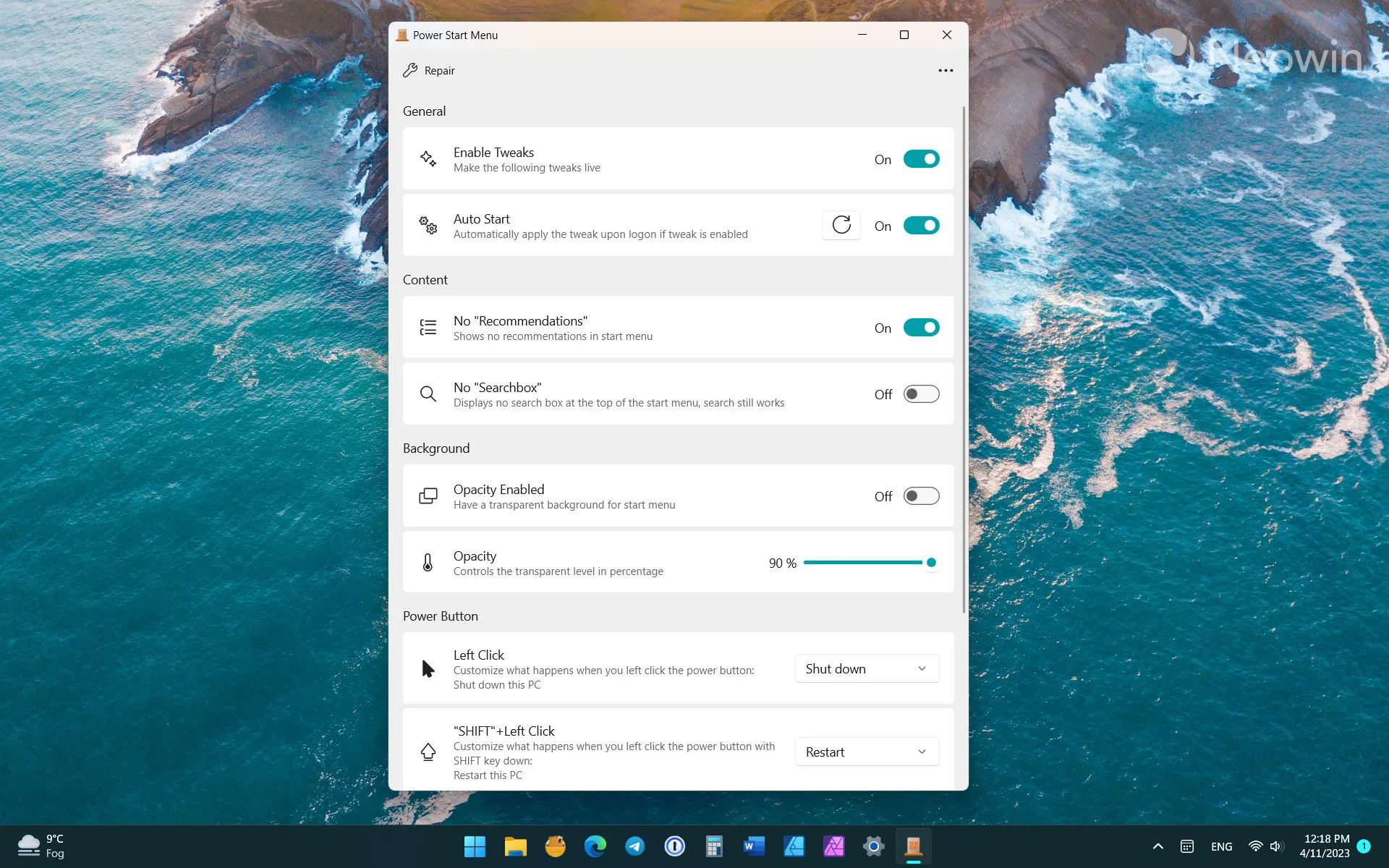
Quanto ao impacto de recursos, o aplicativo usa menos de 10 MB de RAM para seu serviço em segundo plano.
2. Desdobrável do Calendário
US$ 1,69 na Microsoft Store
O Windows 11 tem um flyout de calendário aleijado, para dizer o mínimo. Você não pode criar novos eventos ou visualizar sua agenda. Além disso, o flyout combinado com o centro de notificação rouba o espaço da tela do usuário para notificações. O aplicativo Calendar Flyout corrige isso.
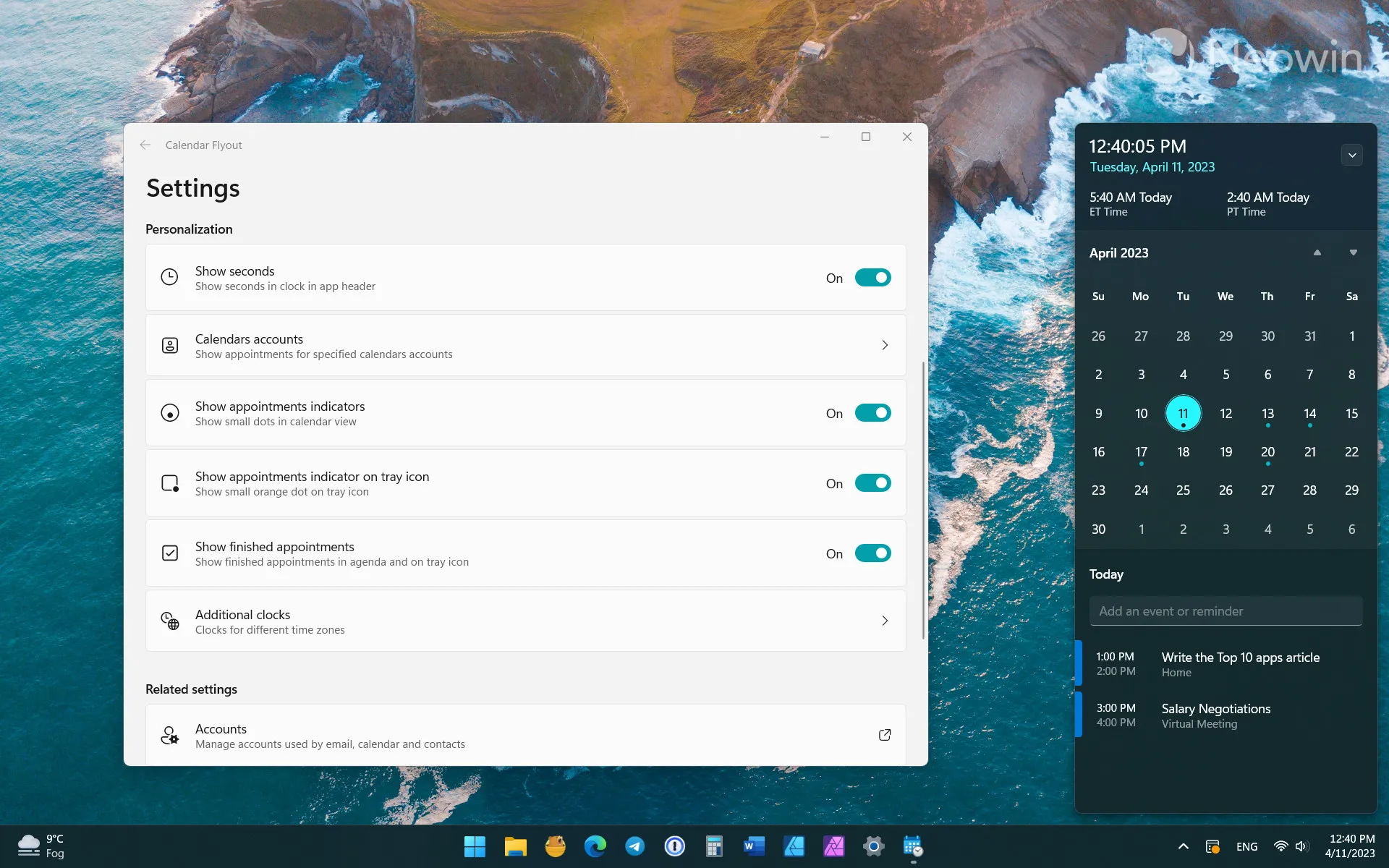
Com o Calendar Flyout, você pode visualizar seus eventos (incluindo indicadores de compromisso), criar novos, adicionar relógios extras (até três) e trazer o flyout com um atalho personalizável. O que eu também gosto no aplicativo é como ele notifica sobre eventos recebidos com um pequeno ponto laranja na área de notificação (você pode desativá-lo).
O único problema com o aplicativo (além da falta de uma avaliação gratuita) é que ele não pode substituir o flyout de estoque, então você deve invocar o Calendar Flyout usando um ícone dedicado na área de notificação (ou o atalho).
3. Rastreador de bateria
Gratuito na Microsoft Store
O indicador de bateria do Windows 11 é uma piada. Além de ser difícil de ler e inconsistente com a tela de bloqueio, seu status de carregamento costuma ser enganoso, com níveis mais baixos do que o real e o indicador de economia de carga/bateria obscurecendo os valores irreconhecíveis. O aplicativo Battery Tracker resolve o problema e apresenta um recurso extra bacana.
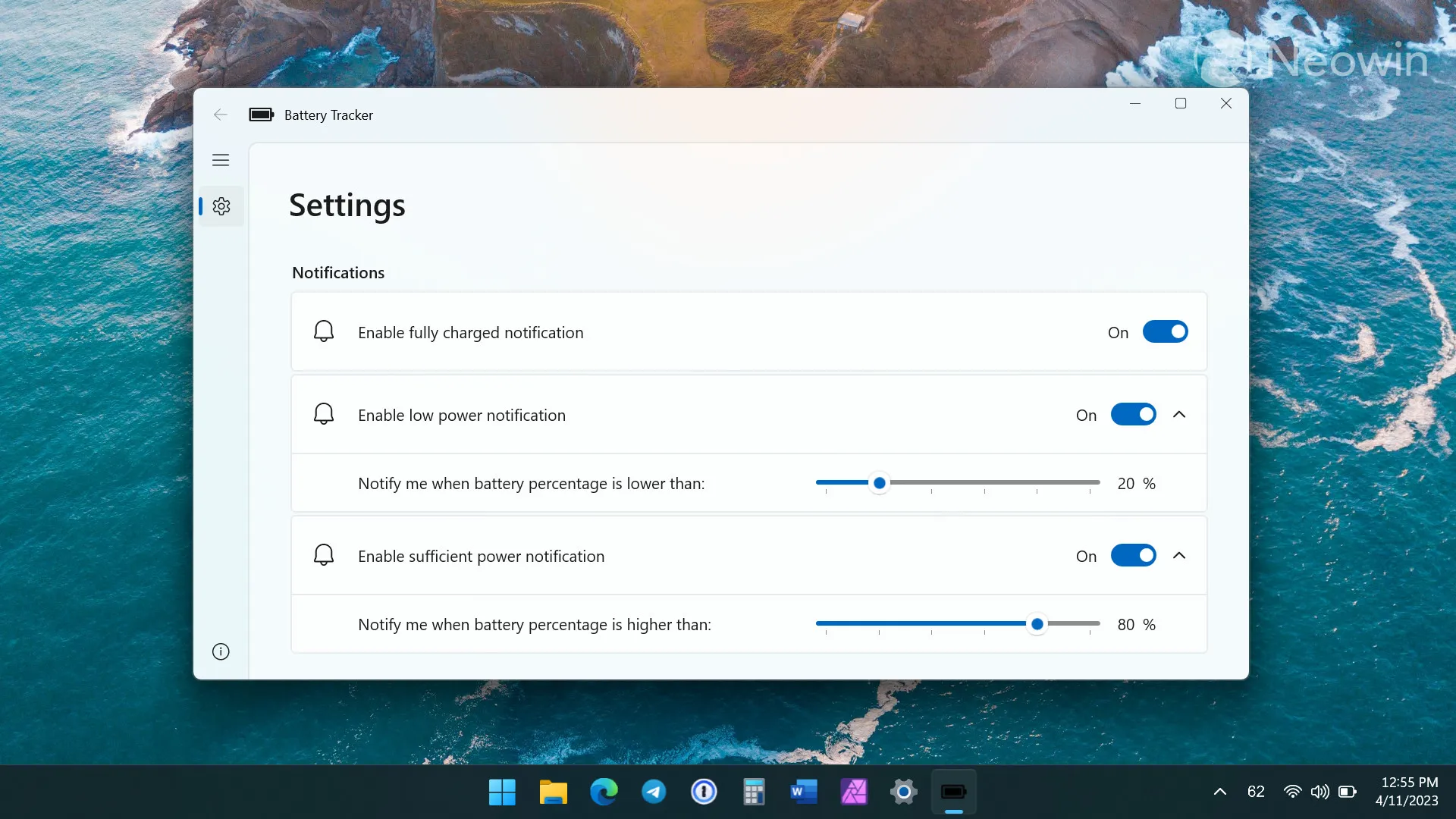
O Battery Tracker é outro pequeno aplicativo com uma interface de usuário semelhante ao Windows 11. Ele coloca um indicador de porcentagem na área de notificação, permitindo que você saiba exatamente quanta bateria resta. Além disso, suporta notificações de carregamento, alertando-o quando a bateria desce ou aumenta os níveis especificados.
4. Menus de contexto personalizados
Avaliação ilimitada gratuita + $ 0,99 na Microsoft Store
Se você está insatisfeito com o menu de contexto redesenhado do Windows 11, o aplicativo Custom Context Menus permite criar entradas personalizadas para tipos de arquivo específicos (você pode até definir um ícone personalizado), adicionar outro menu para mais ações, etc.
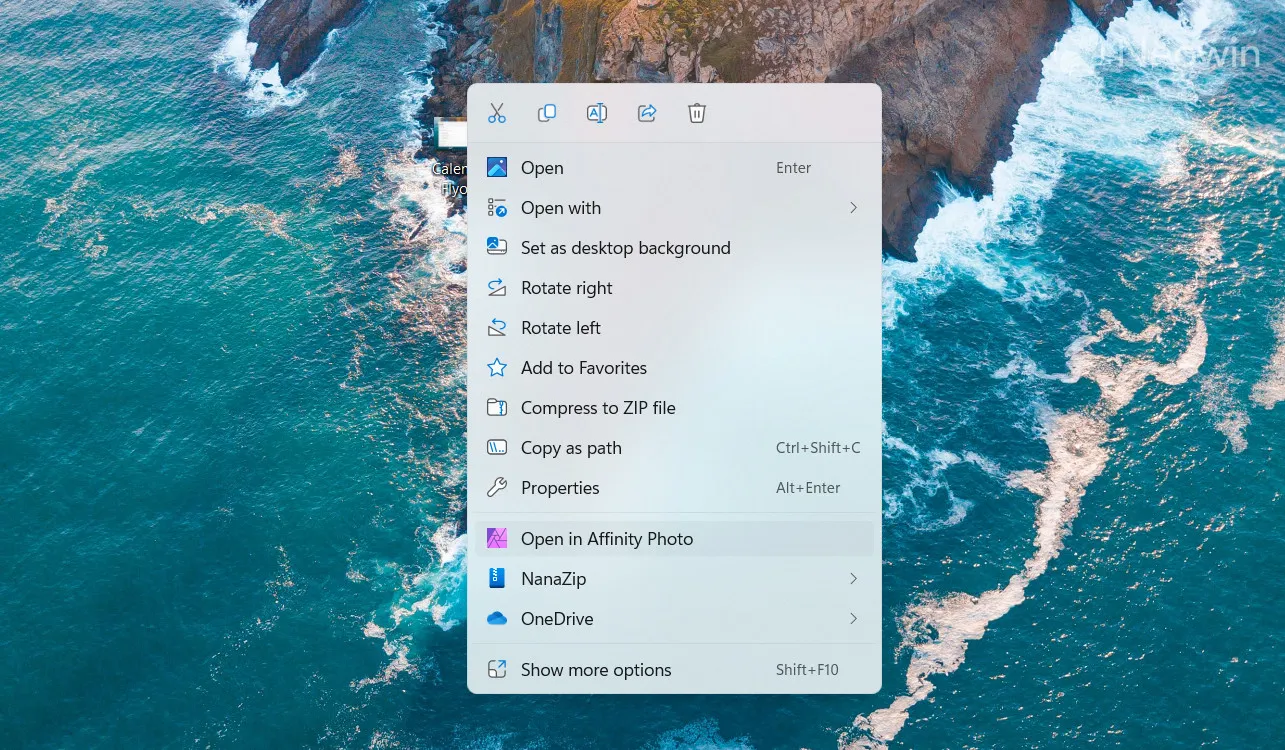
Aprender como o aplicativo funciona pode levar algum tempo (você deve conhecer os parâmetros do aplicativo para executar comandos específicos), então use sua página wiki no GitHub para obter ajuda.
5. Onze Relógio
Gratuito na Microsoft Store
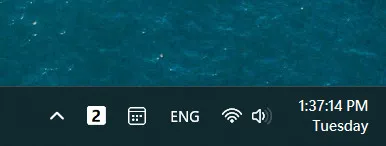
Embora o Windows 11 agora suporte a exibição do relógio da barra de tarefas em todos os monitores, o relógio ainda pode ser melhorado. Além de adicionar os tão desejados segundos (chegando ao Windows 11 em uma atualização futura), o ElevenClock oferece uma tonelada de recursos extras e personalização.
O aplicativo permite ativar ou desativar o selo de notificação, remover a dica de ferramenta e alterar o que acontece quando você clica no relógio (clique simples, duplo ou do meio). Além disso, os usuários podem alterar onde o Windows exibe a data/hora, fixar o relógio na área de trabalho, ajustar a altura/largura e muito mais. Você odeia a fonte padrão ou seu tamanho? ElevenClock pode mudar isso também. É o tipo de aplicativo que pega um recurso aparentemente insignificante e aumenta seus recursos de personalização para 11.
6. Espaço de trabalho de tinta
Gratuito na Microsoft Store
O Ink Workspace é um aplicativo repleto de recursos que pode substituir facilmente o menu Iniciar padrão. Além de parecer um menu Iniciar do Windows 10 modernizado com ícones semelhantes a blocos, ele exibe o nível de bateria da caneta e fornece atalhos rápidos para várias ações, como gravação de tela, histórico da área de transferência, digitação por voz, painel emoji etc. seções dedicadas para todos os aplicativos e seus arquivos recentes.
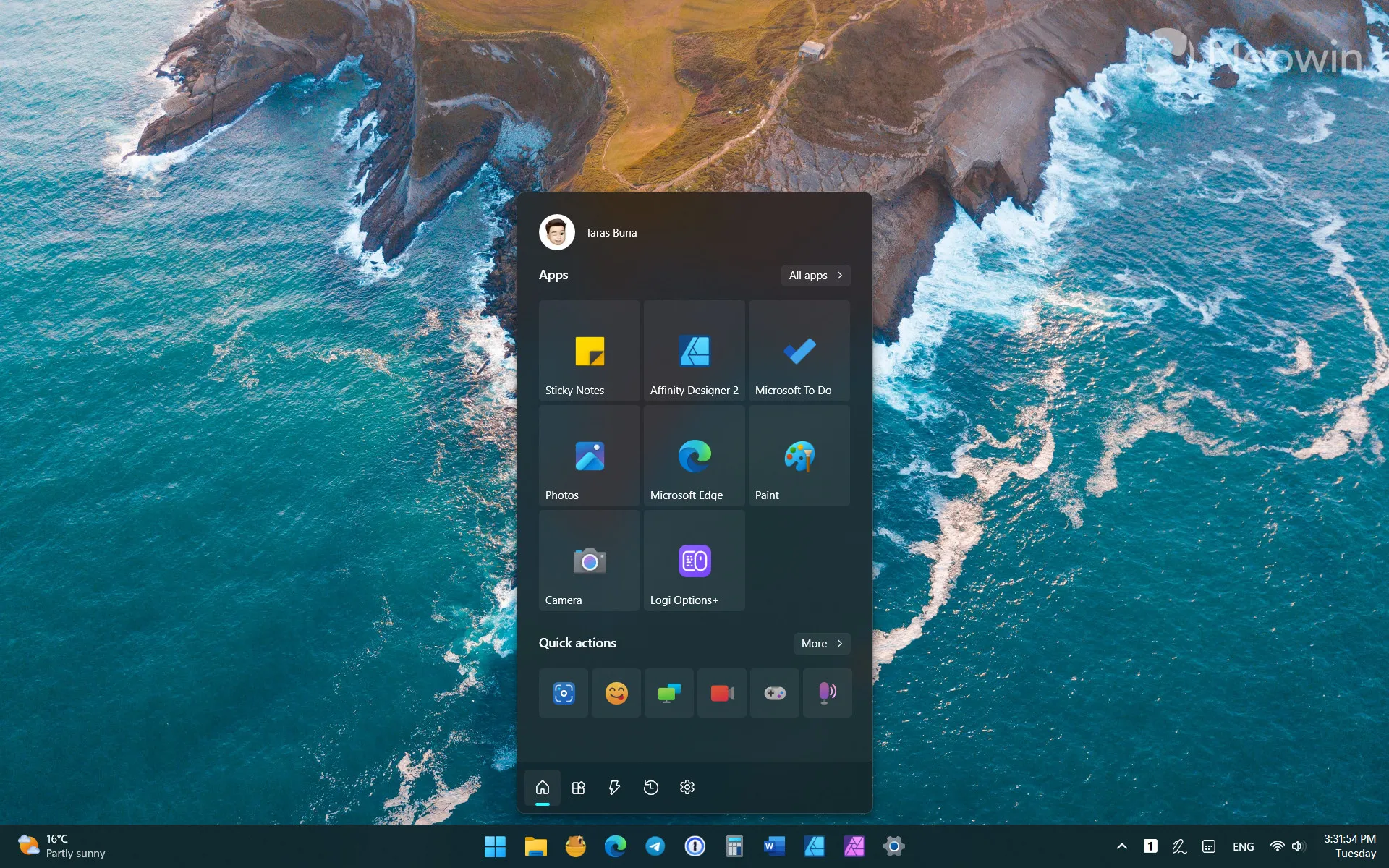
O aplicativo visa principalmente os dispositivos habilitados para toque e caneta, mas você também pode usá-lo com um PC comum.
7. Power Virtual Desktop
$ 2,99 + avaliação gratuita na Microsoft Store
Os desktops virtuais do Windows 11 são irremediavelmente abaixo do esperado em comparação com a mesma capacidade do macOS, e a falta de atenção da Microsoft nessa área realmente me irrita. Portanto, foi bom descobrir vários aplicativos para aprimorar a experiência da área de trabalho virtual no Windows 11. O Power Virtual Desktop permite navegar para uma área de trabalho específica com um atalho, áreas de trabalho de loop (ir da última para a primeira e vice-versa), exibição virtual os nomes das áreas de trabalho ao alternar e até mesmo usar a roda do mouse para alternar entre as áreas de trabalho adjacentes.
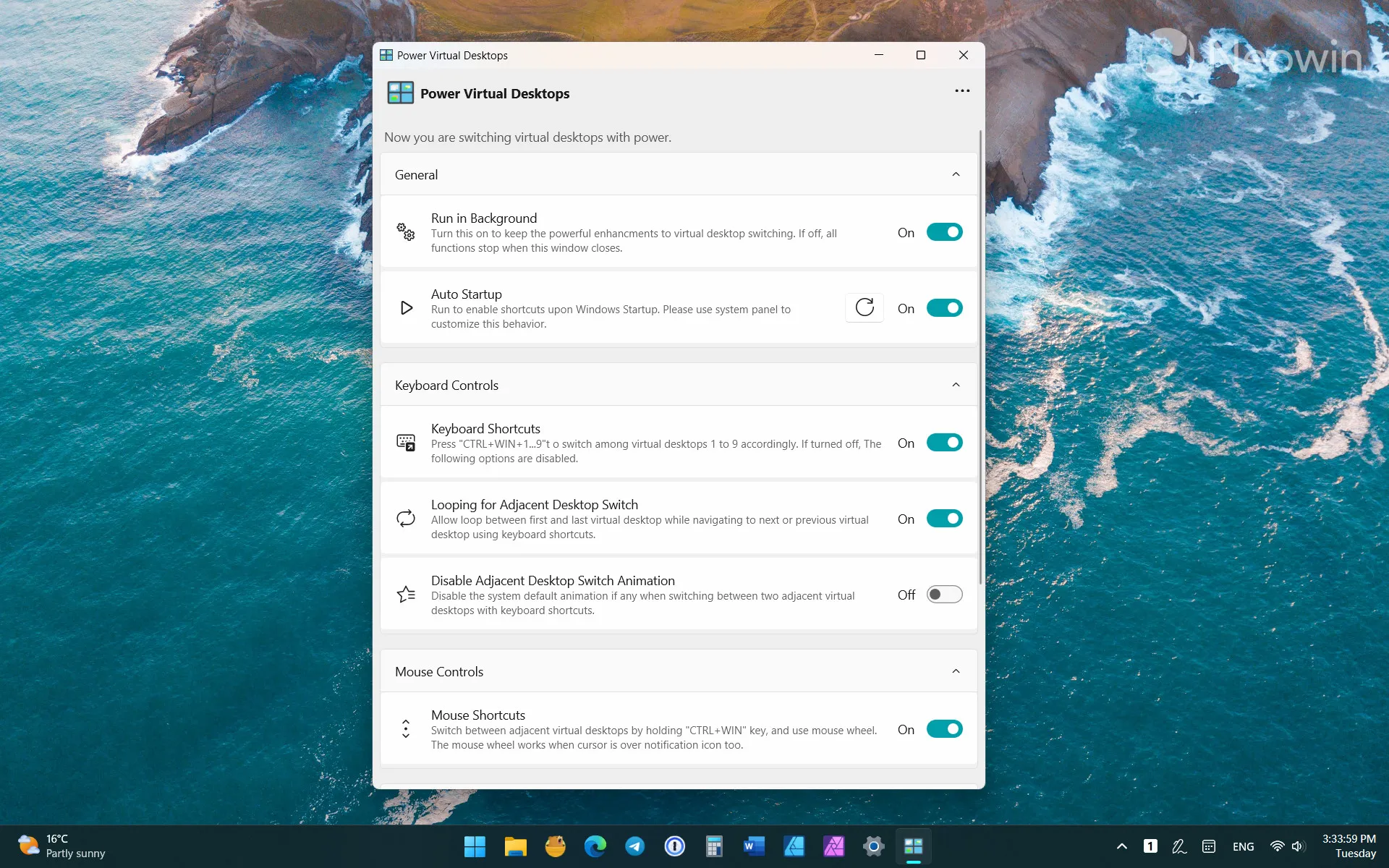
O que me incomoda neste aplicativo é a incapacidade de enviar a janela atual para uma área de trabalho específica. Esse recurso está disponível em um aplicativo alternativo chamado Virtual Desktop Indicator . No entanto, o último carece de uma interface de usuário de configurações adequada e usa indicadores de área de trabalho francamente feios.
8. Volume
Gratuito na Microsoft Store
A Microsoft está trabalhando para melhorar o mixer de volume do Windows 11 , mas levará um tempo até que a variante reformulada chegue. Você pode corrigir os controles de volume sem brilho com o aplicativo Volumey, uma ferramenta poderosa para gerenciar o som em uma máquina Windows.

O Volumey permite criar vários atalhos de tecla para controlar dispositivos e aplicativos de saída de som. Você pode controlar o volume com atalhos personalizados para um dispositivo ou aplicativo específico. O aplicativo também oferece suporte à limitação do volume do aplicativo inicializado se estiver definido como 100%, remapeamento de teclas de mídia, alteração da etapa de ajuste de volume e muito mais. Se os atalhos não são sua preferência, o Volumey oferece um menu desdobrável de aparência padrão.
É improvável que o Volumey receba um prêmio de design por sua interface de usuário, mas o conjunto de recursos compensa totalmente sua interface de usuário de aparência estranha.
9. Pesquisa Fluente
Gratuito na Microsoft Store
Fluent Search é um aplicativo de pesquisa avançada para Windows 10 e 11 desenvolvido por um engenheiro da Microsoft. Possui muitos módulos para pesquisar processos, tarefas, configurações, comandos, aplicativos, arquivos, web, favoritos e histórico em navegadores populares e muito mais. Além disso, você pode adicionar mais plugins para traduzir, pesquisar no histórico da área de transferência, encerrar processos, etc.
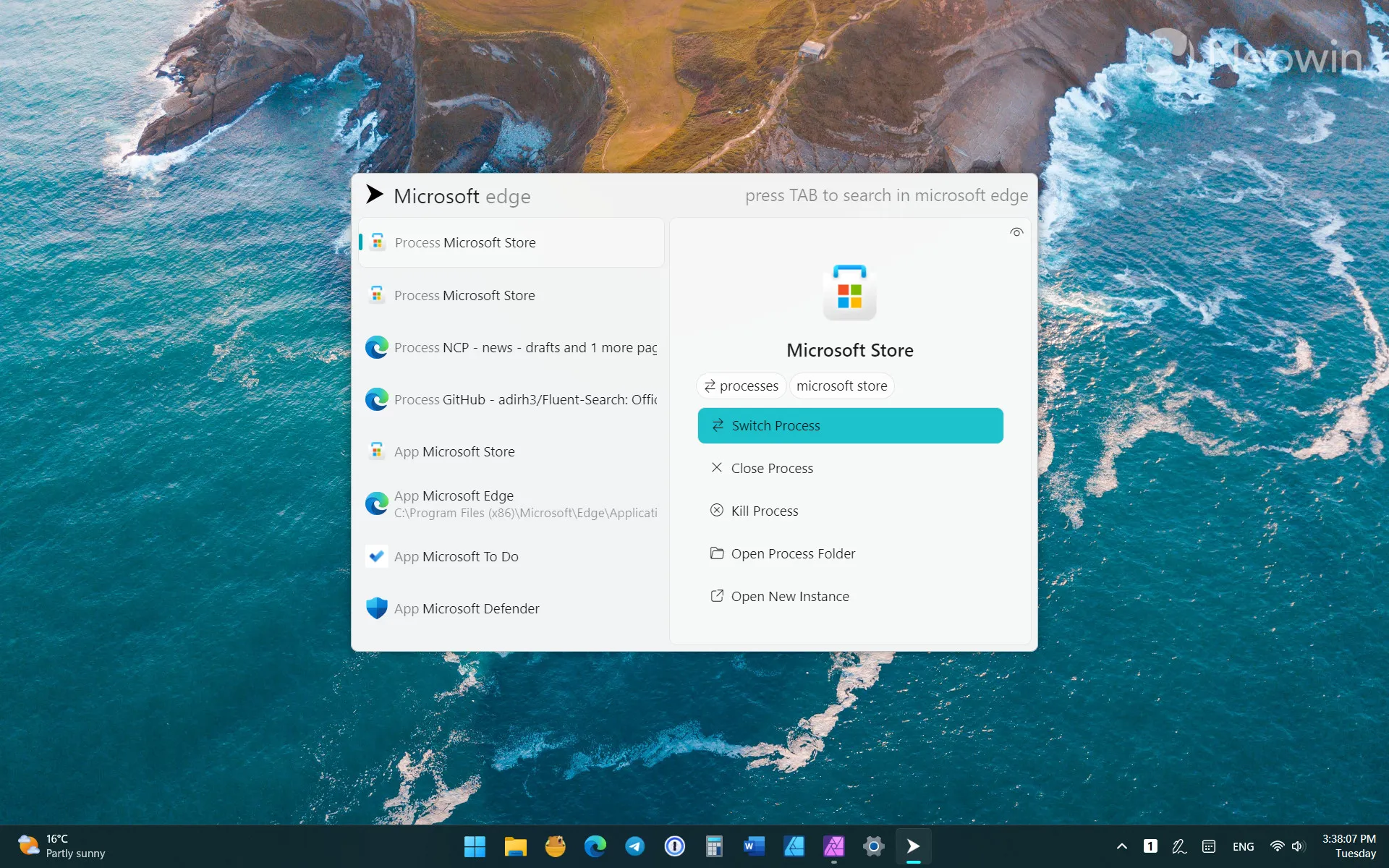
Ao contrário do estúpido Windows Search, que ainda não sabe como encontrar a Lixeira (pelo menos temos um anúncio do Bing AI), o Fluent Search apresenta vários recursos avançados. Por exemplo, você pode usá-lo para encontrar elementos no aplicativo, como guias, botões ou links. Você também pode usá-lo para controlar um computador sem mouse.
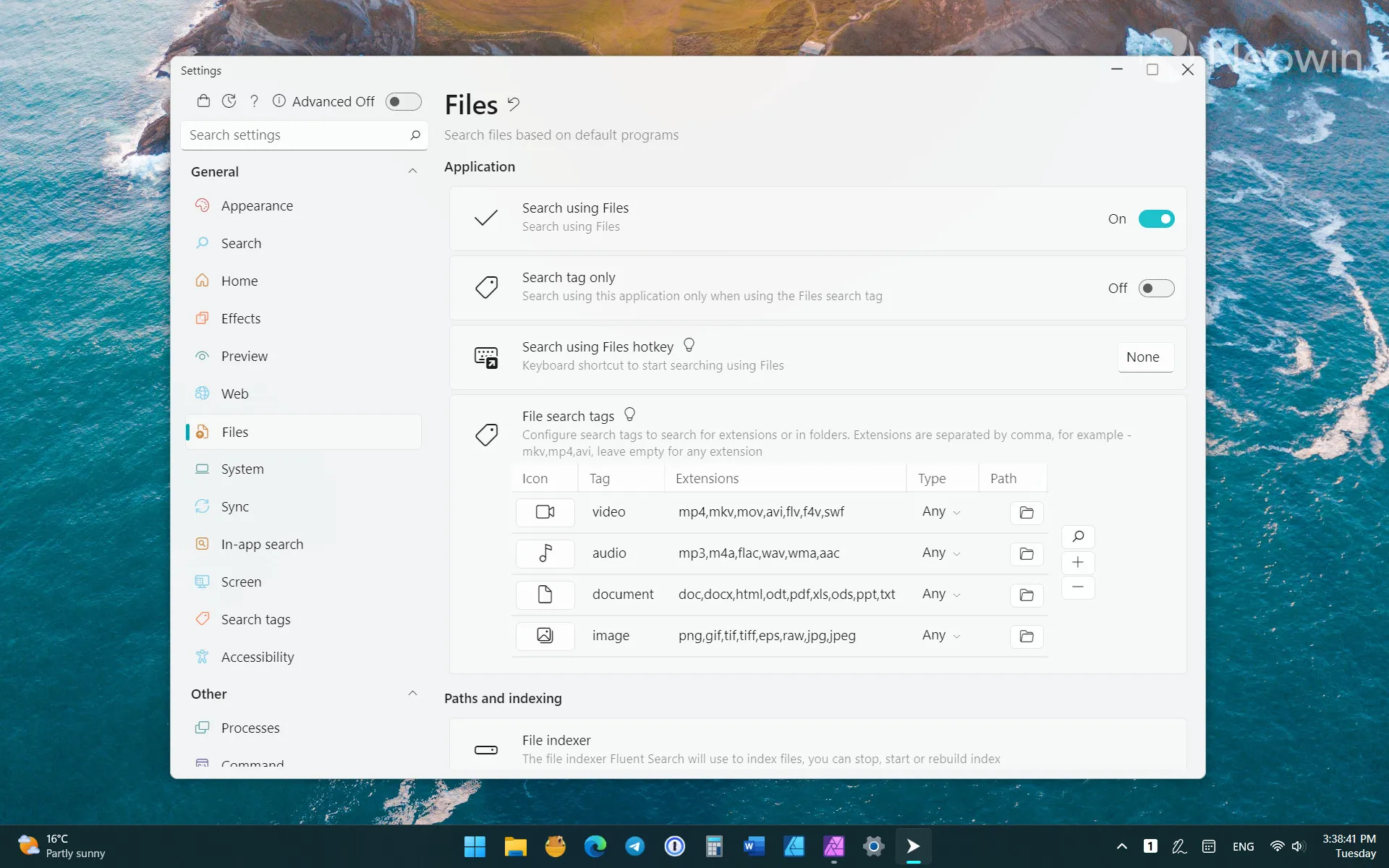
Com seu vasto número de recursos e opções de personalização, o Fluent Search pode parecer um pouco complicado no começo, mas se transforma em uma ferramenta muito capaz e poderosa quando você aprende como aproveitar seu potencial.
10. Modo escuro automático
Gratuito na Microsoft Store
O Windows 11 ainda não oferece suporte à troca automática de tema na programação ou pôr do sol/nascer do sol, então aqui está um aplicativo de terceiros para fazer isso. O Modo Escuro Automático pode alternar entre o modo escuro e claro, dependendo das horas personalizadas, pôr do sol e nascer do sol (com base geográfica), alterações de deslocamento, modos de alternância usando teclas de atalho e muito mais.
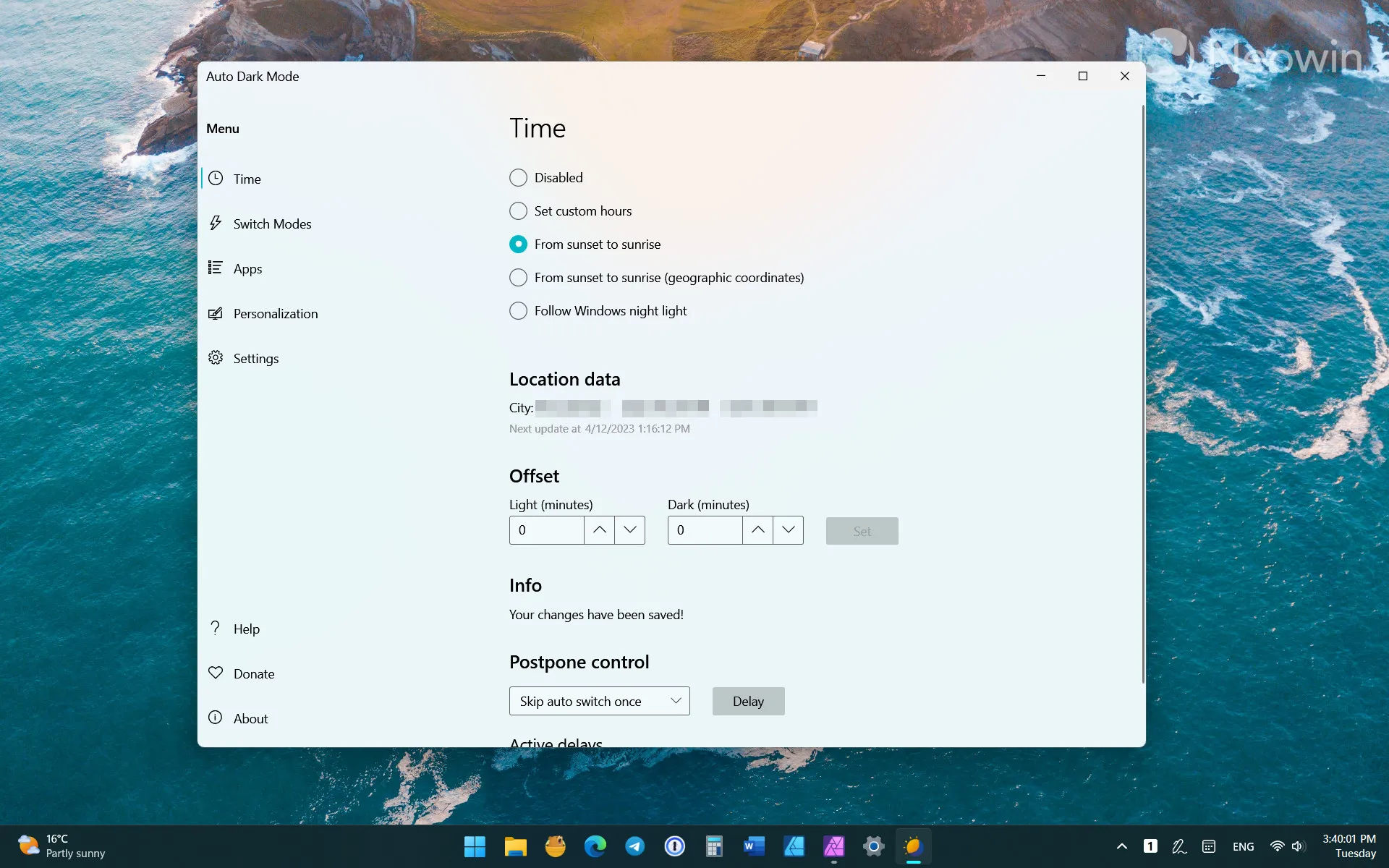
Além de alternar os modos na programação, o Auto Dark Mode pode alternar papéis de parede e definir diferentes temas do Windows com base em suas preferências. Isso permite definir diferentes cores, planos de fundo, cursores e sons para o dia e a noite.
Bônus: papel de parede
Aqui está o papel de parede que usamos neste artigo:
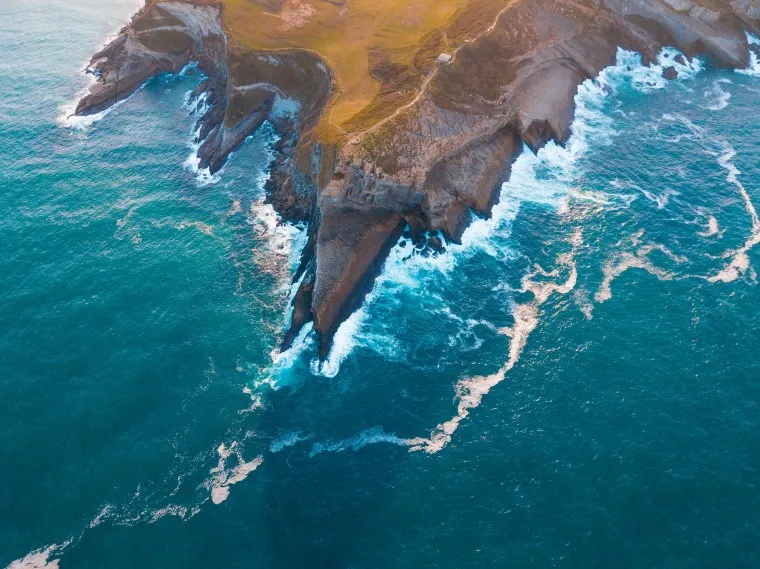
Se você conhece outros aplicativos que podem aumentar ou substituir partes sem brilho do Windows 11, informe-nos e a outras pessoas na seção de comentários.



Deixe um comentário